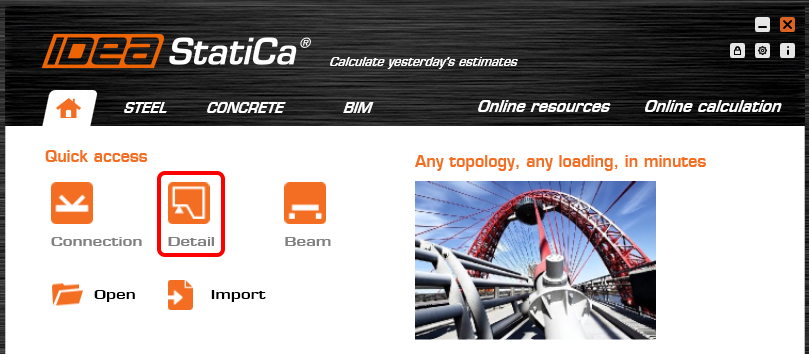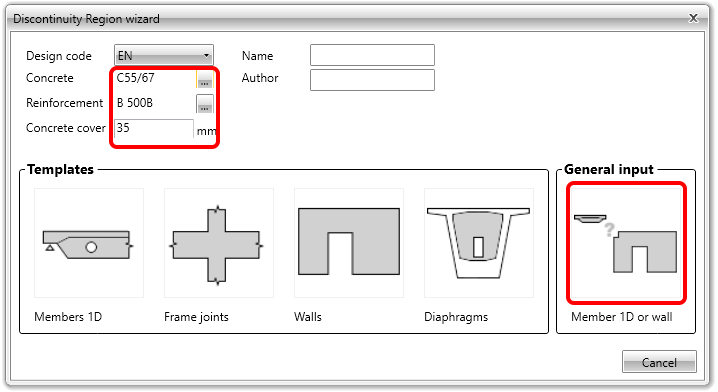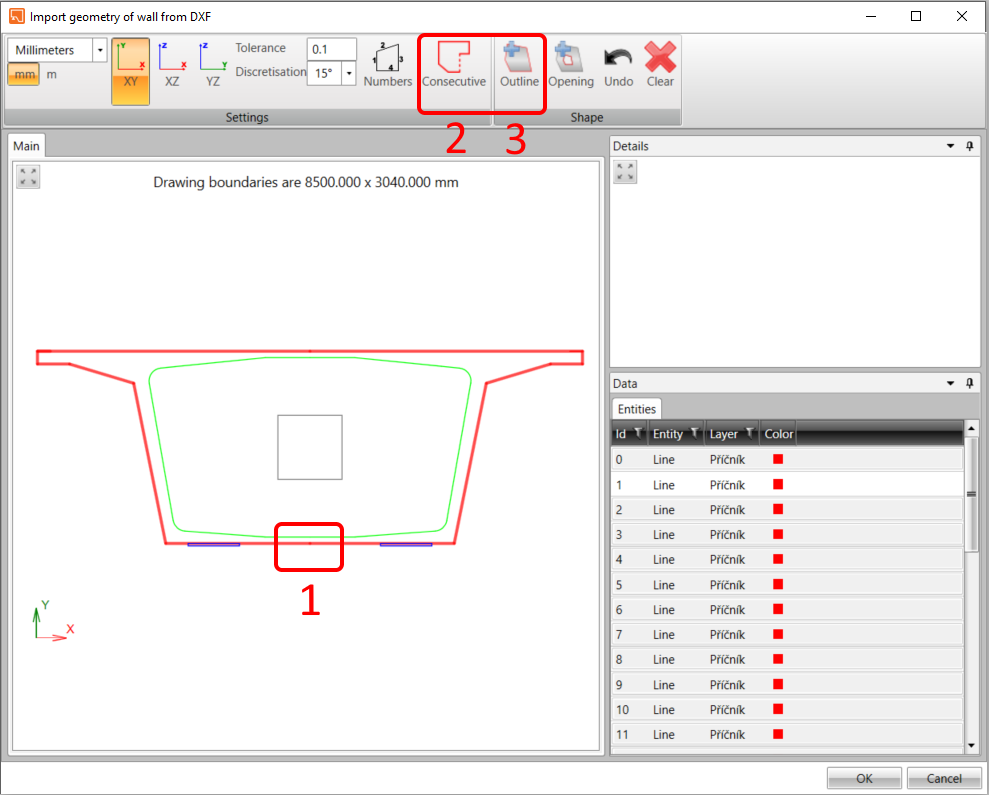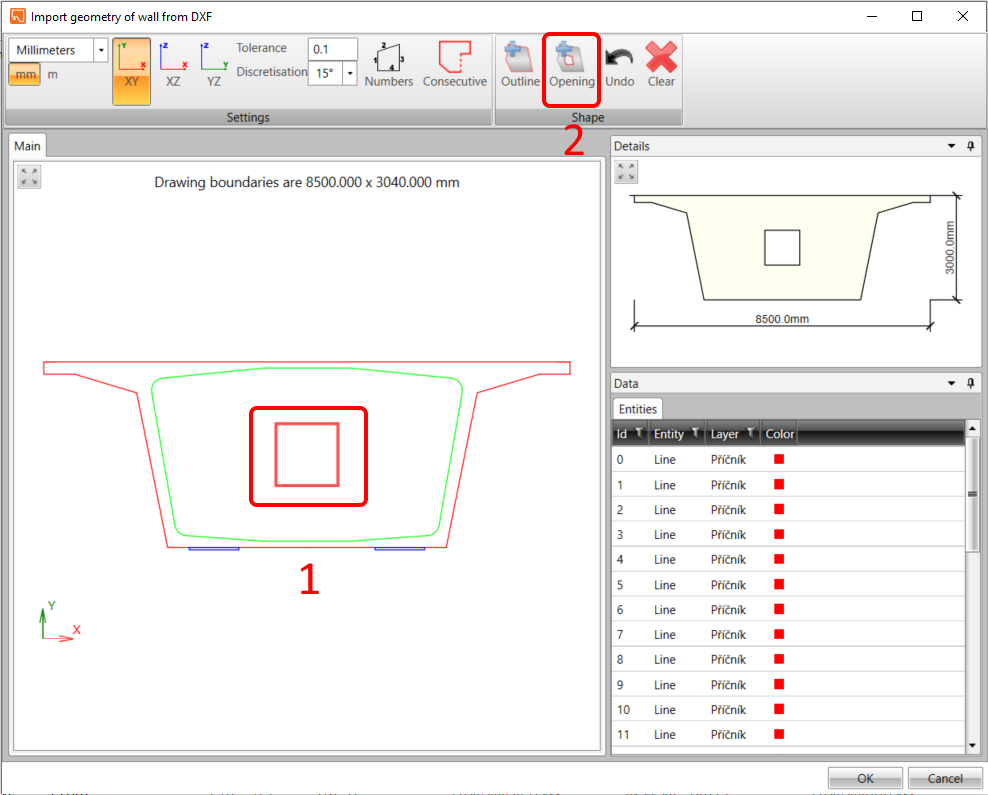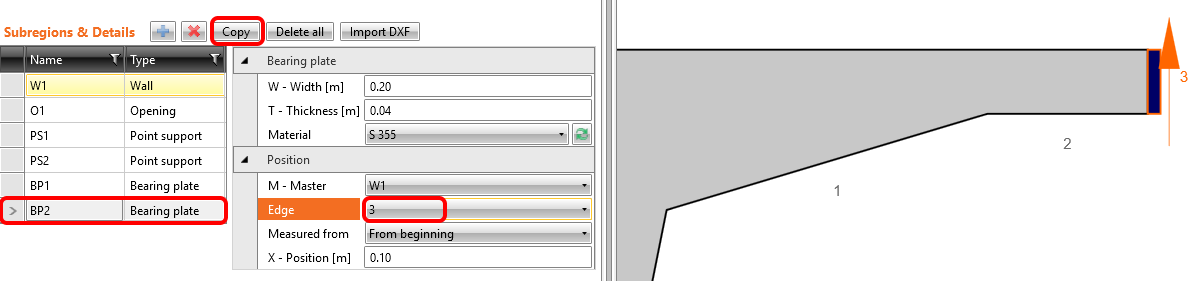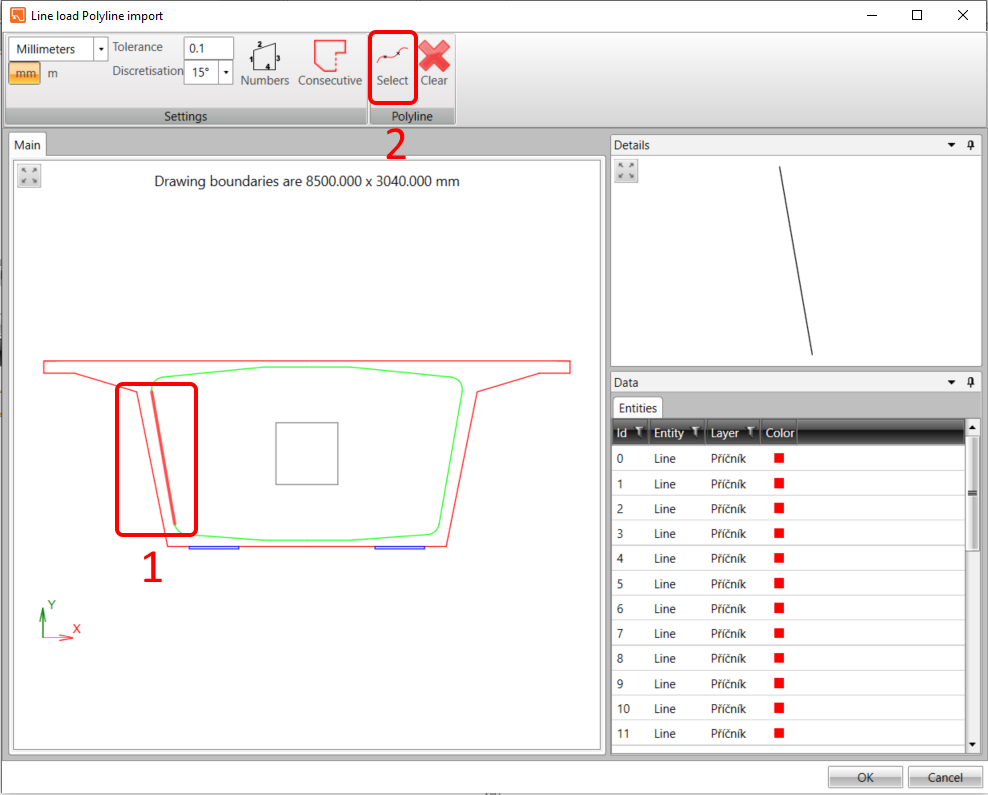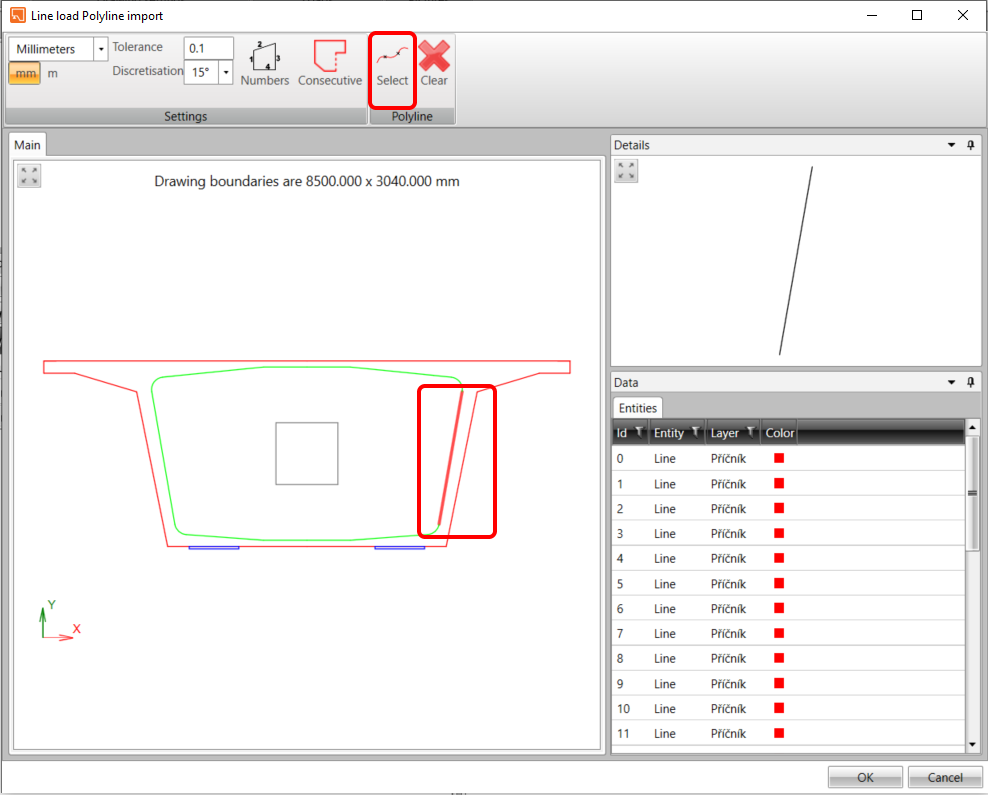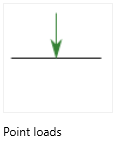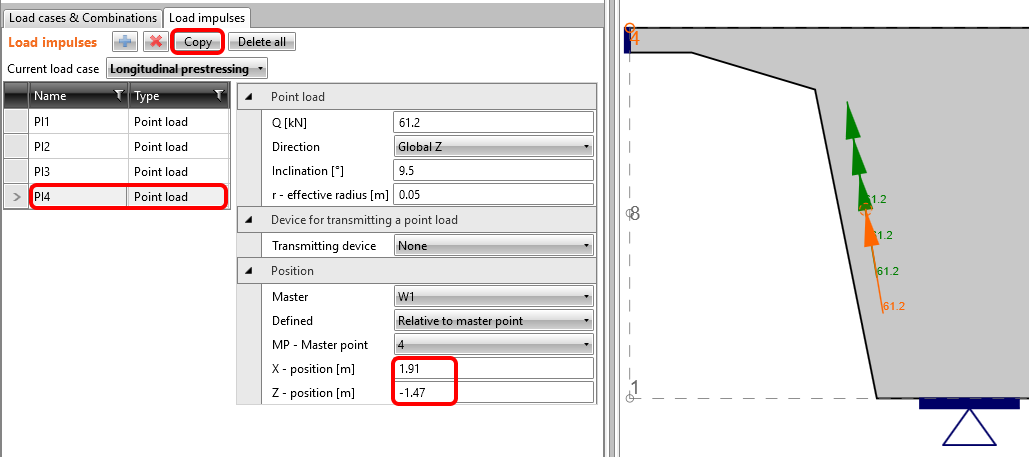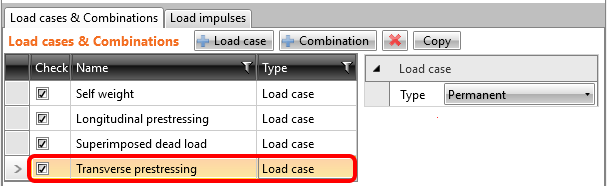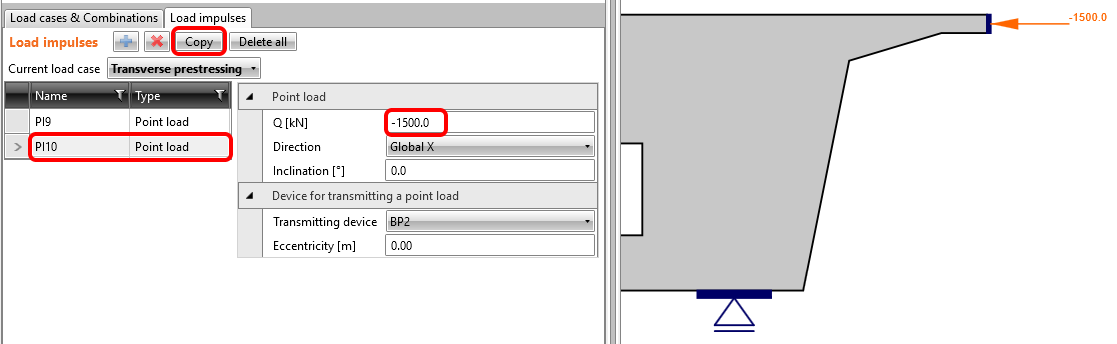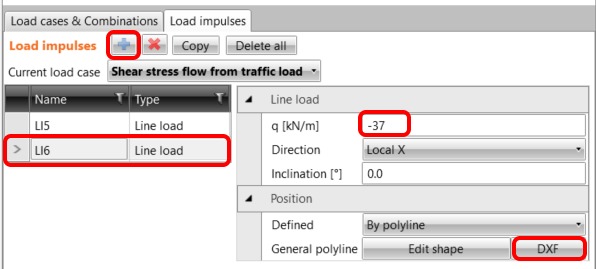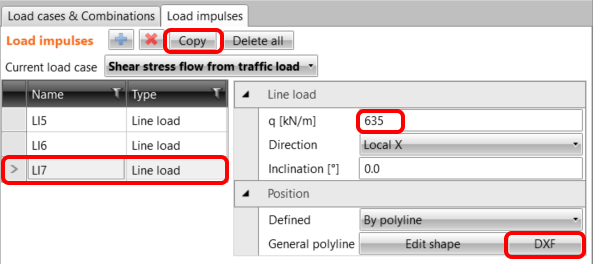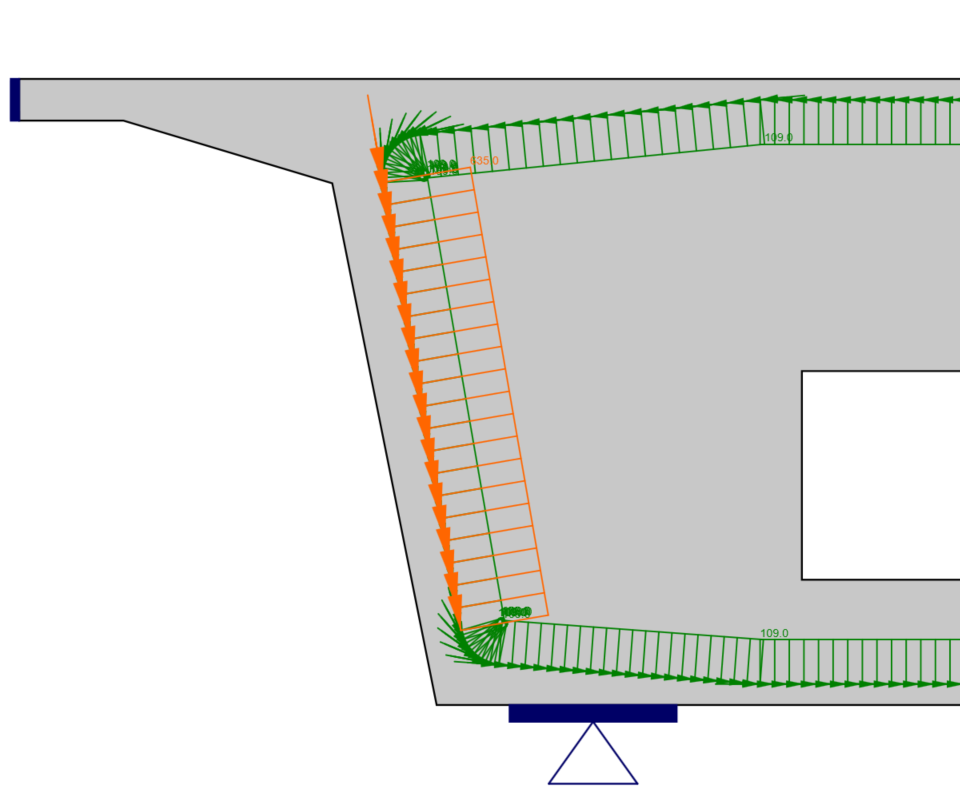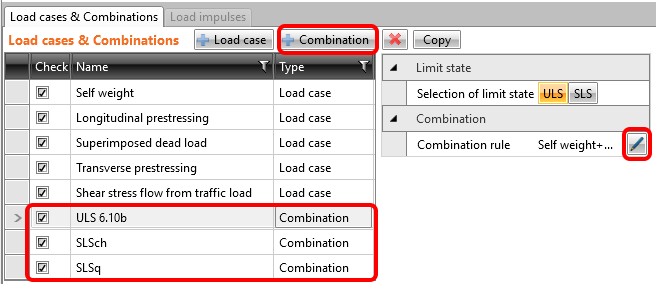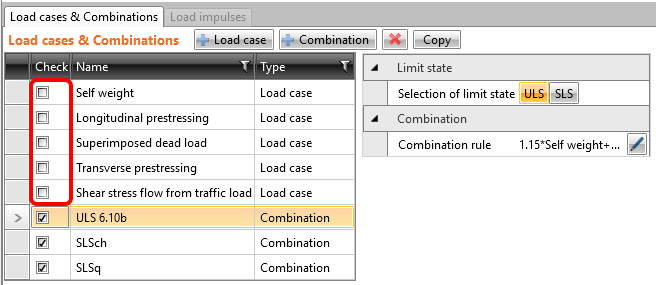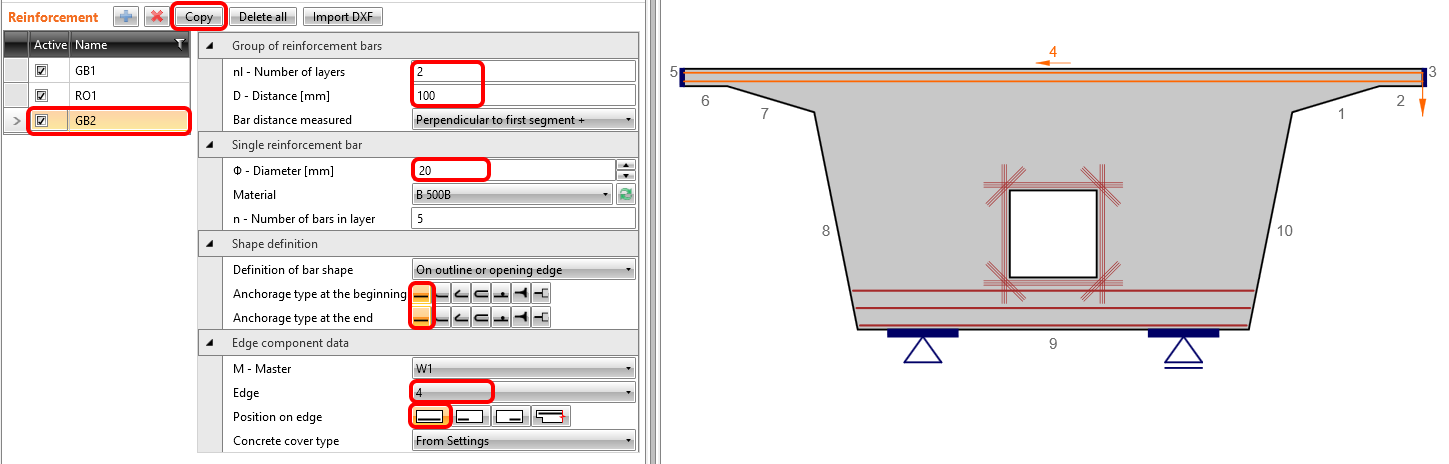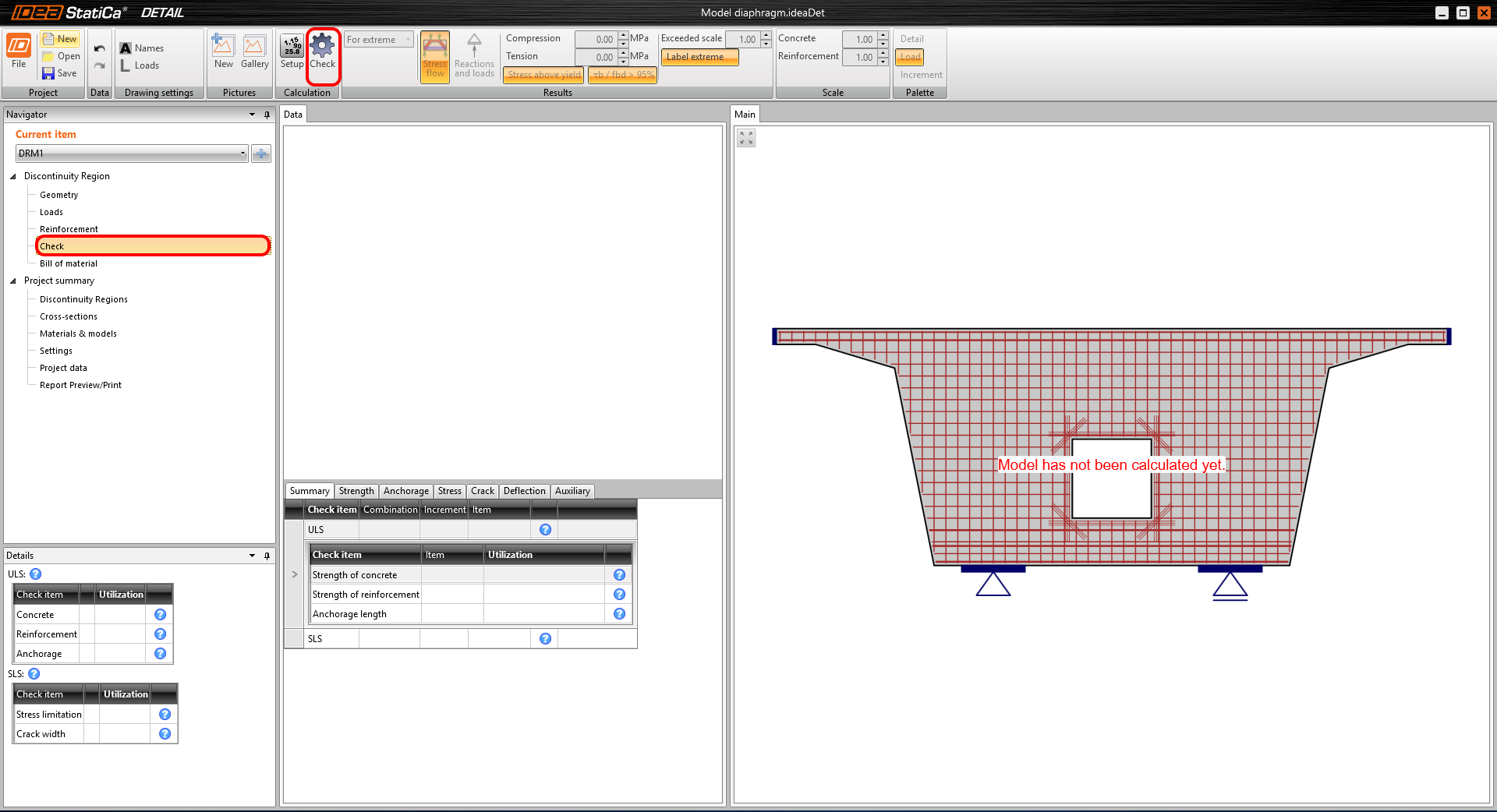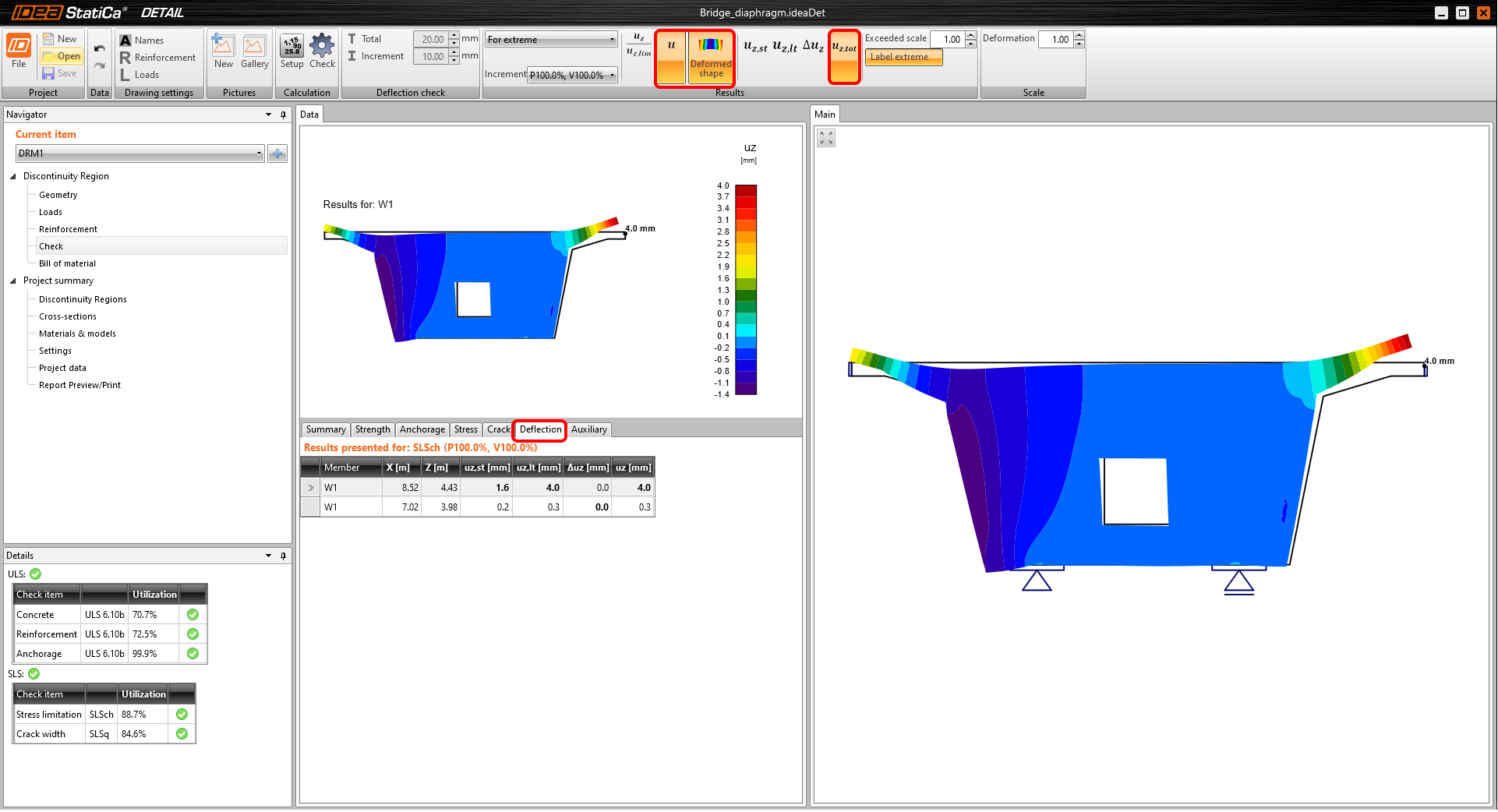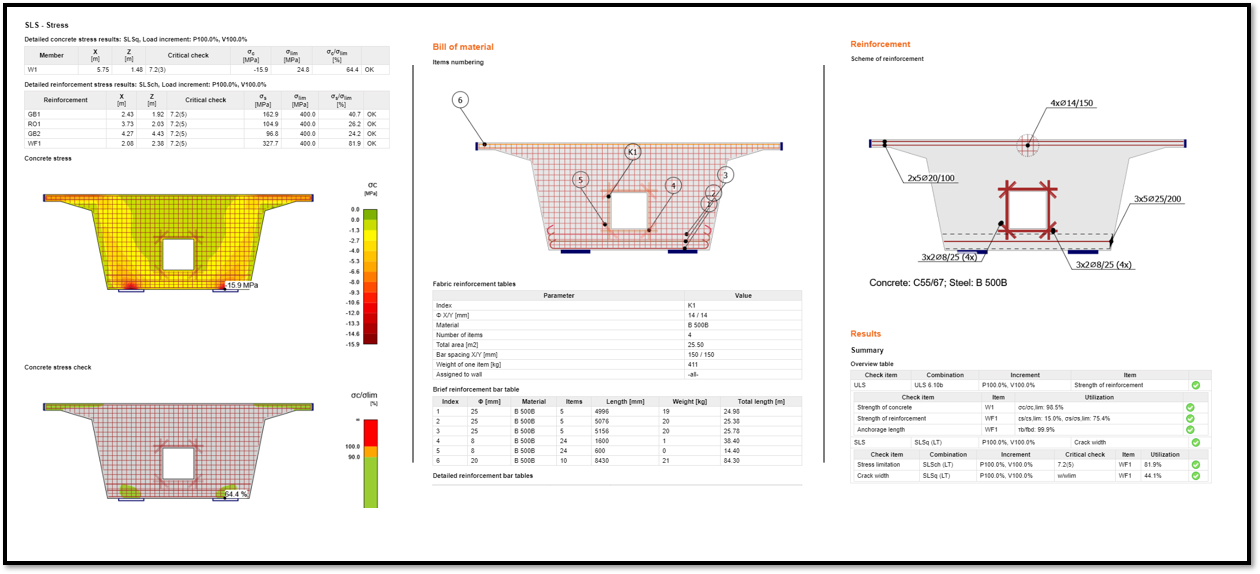Mostní příčník (EN)
1 Nový projekt
Po spuštění aplikace IDEA StatiCa Detail vytvoříte Nový projekt.
V Průvodci oblastí diskontinuit vyberete třídu Betonu a Výztuže a nastavíte tloušťku Krytí betonu. Nebudete používat žádné šablony, ale využijete možnosti obecného zadání.
2 Geometrie
Načťete geometrii příčníku pomocí tlačítka Import DXF.
Vyberete soubor Diaphragm.dxf.
Začnete s výběrem Polylinie(1), ze které pomocí příkazu Navazující(2) vytvoříte uzavřenou křivku. V poslední fázi pomocí příkazu Obrys(3) vytvoříme tvar příčníku.
Pro přidání otvoru kliknete na Polylinii (1) a pomocí příkazu Otvor (2) jej vložíte do příčníku. Proces importování z dxf souboru ukončíte tlačítkem OK.
Geometrie modelu je dána obrysem a tloušťkou. Zadáte tloušťku 1.2 m.
Umístíte otvor 0.4 m od spodního okraje příčníku.
Konstrukce je staticky přeurčitá a proto musíte vložit okrajové podmínky. Přidáte podporu pomocí tlačítka Plus, zvolíte typ Bodová roznášecí deska.
Levé ložisko představuje pevný kloub ve směru osy X a Z. Šířka a Tloušťka roznášecí desky je 0.8 m a 0.08 m. Ložisko je umístěno ve vzdálenosti 0.75 m od levé hrany příčníku, umísťete jej na Hranu 9.
Zkopírujte podporu PS1 a uvolňete podporu v globálním směru X. Změňte polohu orientace měření Od konce.
Příčník bude předpjatý v příčném směru pomocí přímých kabelů umístěných v horní desce průřezu. Je tedy nezbytné přidat roznášecí desky do modelu pomocí, kterých zajistíte přenos předpínacích sil do betonu.
Šířku a Tloušťku desky nastavíte na 0.2 a 0.04 m. Roznášecí desku přiřadíte Hraně 5 s Pozicí 0.1 m od horního povrchu příčníku.
Zkopírujte operaci BP1 a změňte přiřazení na Hranu 3.
3 Zatížení
Začňete definovat všechna zatížení působící na příčník.
První zatěžovací stav se vygeneruje automaticky. Přejmenujte tento stav na Vlastní tíha (Self weight) a nastavte Typ zatížení jako stálý (Permanent). Správné definování typu zatížení je klíčem k úspěchu při vyhodnocování výsledků MSÚ a MSP.
Přesuňte se do záložky Zatěžovací impulsy, kde pomocí tlačítka Plus přidejte Plošné zatížení, které reprezentuje vlastní tíhu samotného příčníku.
Intenzita plošného zatížení je -30 kN/m2.
V další fázi přidejte zatěžovací impuls v podobě Liniového zatížení.
Zatížení LI1 reprezentuje vlastní tíhu části konstrukce, která je přenášena přes stěny komorového průřezu do příčníku a následně do ložisek. Intenzita zatížení je 1403 kN/m v lokálním směru X a pozice bude definována pomocí Polylinie Použijte DXF referenci Diaphragm.dxf.
Označte levou střednici stojiny (1) a použijte ikonu Vybrat(2) pro vložení zatížení na křivku.
Stejným způsobem vložte zatížení na druhou stojinu. Nejprve Zkopírujte zatížení LL1 a použijte DXF referenci Diaphragm.dxf pro vložení zatížení na křivku.
Označte pravou střednici stojiny a pomocí tlačítka Výběr vložte zatížení na křivku.
Jelikož je příčník součástí spojité mostní konstrukce, která je rovněž podélně přepednuta, je nutné aplikovat sekundární účinky od předpětí zatěžující příčník.
Přidejte nový zatěžovací stav, který pojmenujte Podélné předpětí (Longitudinal prestressing).
Přidejte Bodové zatížení, které reprezentuje účinky od kabelů.
Jelikož předpětí způsobuje tahové reakce v ložiscích, budou síly o velikosti 61.2 kN na kabel působit v opačném směru těchto reakcí. Kabel bude Natočený o 9.5 stupňů ve směru střednice stěny komorového nosníku. Síla bude roznášena přes Efektivní poloměr 0.05 m přímo do betonu. Efektivní poloměr by měl odpovídat poloměru kabelu. Souřadnice působiště síly jsou vztaženy k Řídícímu bodu 4.
Zkopírujte PI1 a změňte souřadnice dalšího kabelu.
Zkopírujte PI2 a změňte souřadnice dalšího kabelu.
Zkopírujete PI3 a změňte souřadnice dalšího kabelu.
Zkopírujte PI4 a změňte Řídící bod na 3. Sklon kabelu nastavte na -9.5 stupně.
Zkopírujte PI5 a změňte souřadnice dalšího kabelu.
Zkopírujte PI6 a změňte souřadnice dalšího kabelu.
Zkopírujte PI7 a změňte souřadnice dalšího kabelu.
Zkopírujte zatěžovací stav Vlastní tíha (Self weight) a přejmenujte na Ostatní stálé zatížení (Superimposed dead load)
Smažte plošné zatížení a změňte intenzitu liniového zatížení LI3 na 300 kN/m.
Změnu proveďte také na liniovém zatížení LI4.
Vytvořte nový zatěžovací stav Příčné předpětí (Transverse prestressing).
Přidejte Bodové zatížení, které představuje příčné předpětí nesoudržných přímých kabelů.
Síla o velikosti 1500 kN působí v globálním směru X a je přenášena do betonu pomocí Roznášecí desky BP1.
Zkopírujte zatížení Pl9 a nastavte velikost síly na -1500 kN.
Nyní vytvořte zatěžovací stav od proměnného zatížení, který reprezentuje kroutící a smykové účinky od excentrického dopravního zatížení. Přejmenujte jej na Kroucení od dopravy (Shear stress flow from traffic load)
Přidejte zatěžovací impuls v podobě Liniového zatížení.
Intenzita zatížení smykového toku je 109 kN/m. Pro vložení křivky použijte definici pomocí Polylinie a také výběr pomocí DXF reference Diaphragm.dxf. Toto zatížení představuje smykový tok v komorovém průřezu, pomocí kterého jsou přenášeny smykové a kroutící účinky.
Vyberte (1) střednici, která reprerezentuje oblast smykového toku od kroucení. Jako druhý druhý krok stlačte tlačítko Navazující (2) pro označení navazující křivky a následně použíjte Vybrat (3) pro načtení zatížení na linii.
Smykový tok způsobený kroucením.
Nemůžete opomenout smykové účinky od zatížení, které jsou přenášeny stěnami komorového průřezu.
Zkopírujte zatížení LI5 a změňte intenzitu na -37 kN/m. Zkopírujte zatížení LI5 a změňte intenzitu na -37 kN/m Použijte stejný postup pro Vlastní tíhu.
Zkopírujte LI6 a změňte intenzitu na 635 kN/m.
Prohlédněte si tři vytvořené nelineární kombinace zatížení: C1 je kombinace pro posouzení MSÚ (mezní stav únosnosti), dále C2 je kvazi-stálá kombinace a C3 charakteristická kombinace, obě pro posouzení MSP (mezní stav použitelnosti). Dílčí součinitele zatěžovacích stavů vstupující do kombinací mohou být upraveny v tabulce Kombinace v záložce Zatěžovací stavy a kombinace.
Jelikož nepotřebujete vyhodnocovat jednotlivé zatěžovací stavy, ale pouze kombinace, nechejte příslušné položky v seznamu stavů a kombinací vypnuté. Analýza bude provedena pouze pro zatržené položky – kombinace C1, C2 a C3.
4 Vyztužení
Než začnete vyztužovat samotný příčník, použijte Nástroje návrhu (1). Spusťte možnost Topologické optimalizace (2), která spolehlivě stanoví oblasti tlakových polí a tažených oblastí dle daného zatížení. Po analýze přejďete do záložky Zadání/úpravy (3), kde navrhneme výztuž.
Přidejte vyztužení v podobě skupiny vložek GB1, které umístíte ke spodnímu líci příčníku na Hranu 9. Výztuž povedete ve 3 vrstvách s distancemi 200 mm. Každá vrstva obsahuje 5 vložek o průměru 25 mm. Pro způsob zakotvení vložek vyberte úpravu Standardní hák.
Další skupina vložek bude umístěna kolem otvoru, ve vodorovném, svislém a diagonálním směru. Vložky budou perfektně kotveny do betonu, proto zvolte typ koncové úpravy Dokonalé kotvení.
Zkopírujte skupinu vložek GB1 a změňte parametry dle obrázku.
Jako poslední typ vyztužení přidáte Svařované sítě WF1, které budou tvořeny profilem 14 mm v obou směrech s roztečí 150 x 150 mm. V příčníku budou celkem 4 ks svařovaných sítí, rozmístěné rovnoměrně po jeho tloušťce.
Finální tvar vyztužení.
5 Posudek
Spusťte výpočet kliknutím na Posudek na kartě výpočet. Výpočetní model se automaticky vygeneruje, provedou se veškeré analýzy a uvidíte souhrn posudků včetně využití.
V tabulce vlevo dole vidíte přehled všech posudků a stav posudků (vyhověl/nevyhověl).
V tabulce uprostřed můžete najít detailní výsledky výpočtu. Na první záložce Souhrn ihned vidíte rozhodující posudek pro MSÚ a MSP společně s využitím dané entity.
V tomto příkladu je rozhodujícím posudkem Pevnost výztuže.
V hlavním scéně je znázorněn model využívající barvy k zobrazení míry využití materiálu v daném místě. Kritická místa jsou označena popisy.
Obrázek nad detailními posudky zobrazuje pouze výsledky pro aktuální entitu modelu.
V záložkách nad tabulkou můžete měnit zobrazované posudky.
V jednotlivých záložkách si zobrazíte posudky pro MSÚ a MSP. Například na záložce Pevnost můžeme pozorovat mapu Hlavního tlakového napětí σc s s maximálním místem využití v oblasti ložiska.
Záložky týkající se posudků pro MSP jsou Omezení napětí, Trhliny a Průhyb. Podívejte se na celkový průhyb příčníku. Kladné průhyby konzol příčníku jsou způsobeny zatížením od příčného předpětí, které je excentrické vzhledem k řezům na začátku náběhu jednotlivých konzol.
6 Protokol
Posledním krokem je vytvoření protokolu. V záložce Protokol si můžete zvolit požadovaný rozsah protokolu i editovat jeho obsah a následně ho vytisknout nebo uložit ve formátu doc a pdf.
Navrhli jsme, optimalizovali a posoudili příčník dle platných norem.